Action Commands (pylon Viewer)#
此功能补充了相机的 Action Commands 和 Scheduled Action Commands 功能。它为新手和专家用户提供了一种简单的方法来尝试发送和安排操作命令。此功能仅在部分 GigE 相机机型上可用。
信息
本主题说明如何使用 pylon Viewer 发送和安排操作命令。有关操作命令的深入说明,请参阅 Action Commands 和 Scheduled Action Commands 相机功能主题。
运作原理#
使用此功能,您可以一次快速配置多个相机以接收操作命令。
第一步是完成操作命令参数信息。您可以手动执行此操作,也可以使用自动配置选项让 pylon Viewer 为您配置。单击自动配置还将在相机上启用操作命令,并在相机收到一条操作命令后将其配置为拍摄一张图像。
这使 pylon Viewer 中的 Action Commands 功能成为一项有用的工具,能帮您熟悉操作命令相机功能,并帮助您在应用中实现它。
使用 Action Commands#
要打开或关闭 Action Commands 窗格,请单击窗口 > Action Commands。
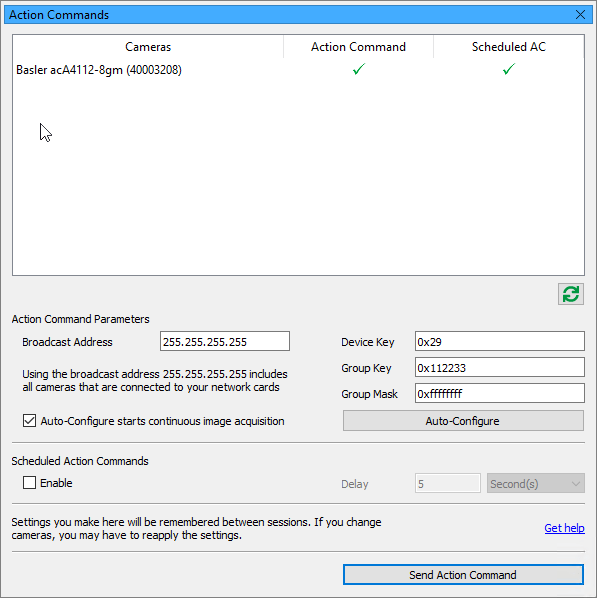
窗格顶部的表列出了已连接到您的计算机并支持操作命令功能的所有已打开相机。如果列表中没有相机,请在设备窗格中检查所连接的相机是否已打开以及它们是否支持该功能。如果您在设备窗格中添加或删除任何支持操作命令且已经打开的相机,这将立即体现在 Action Commands 窗格中。
在操作命令参数区域中,您可以手动输入所需参数,也可以选择自动配置。即使关闭窗格,参数项也将保持不变,但它们不会自动写入相机。要将设置写入相机,请单击自动配置。设置会应用到您断开相机连接为止。
广播地址:此参数告知计算机,操作命令要发送到何处。默认情况下,它设置为 255.255.255.255。这将包括所有连接到计算机的相机。如果要限制将接收操作命令的相机的数量,则可以指定单个子网,甚至可以指定单个相机。
以下三个参数用于配置相机。也就是说,如果您之前已经配置了它们,则将覆盖相机中的当前设置。这些参数均使用 32 位十六进制表示法。
- 设备密钥:此参数用于授权在相机上执行操作命令。
- 组密钥:此参数用于定义可在其上执行操作命令的一组相机。
- 组屏蔽:此参数允许您从组密钥参数定义的组中筛选出一个相机子组。
有关这些参数的更多信息,请参见“Action Commands”功能主题。
自动配置将启动连续图像采集:选择此选项时,以下条件适用:
- 单击自动配置时,将在图像显示区域中打开一个空的图像窗口选项卡。
- 单击发送操作命令时,相机将拍摄一张图像。
Auto-Configure: 单击此按钮后,pylon Viewer 会自动填充 Device Key、Group Key 和 Group Mask 字段,并将这些值写入相机。如果您手动输入了任何这些值,则还需要单击 Auto-Configure,因为这是将它们写入相机的唯一方法。如果选择了 Auto-Configure starts continuous image acquisition 选项,则会在图像显示区中打开图像窗口选项卡。
在 Scheduled Action Commands 区域中,您可以指定发送操作命令的延迟时间。
Enable: 如果选择此选项,则可以指定延迟。
信息
如果选择启用,操作命令将仅发送到支持 Scheduled Action Commands 功能的相机。
Delay: 在此字段中,您可以输入所需的延迟。
单击发送操作命令时,操作命令将发送到指定的相机。关于结果的消息将显示在消息日志窗格中。